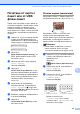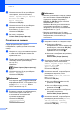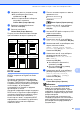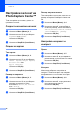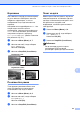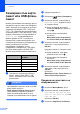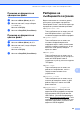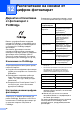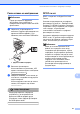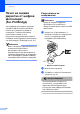User's Guide
Table Of Contents
- РЪКОВОДСТВО НА ПОТРЕБИТЕЛЯ MFC-250C MFC-290C MFC-297C
- Информация за одобрение и съответствие и забележка към изданието
- Декларация за съответствие на ЕC
- Съдържание
- Раздел I: Общо
- 1 Обща информация
- 2 Зареждане на хартия и документи
- 3 Общи настройки
- 4 Защитни функции
- Раздел II: Факс
- 5 Изпращане на факс
- Влизане в режим за изпращане на факс
- Разпространение(Само едноцветно)
- Допълнителни операции при изпращане
- 6 Получаване на факс
- 7 Телефони и външни устройства
- 8 Набиране и сортиране на номерата
- 9 Печат на отчети
- 5 Изпращане на факс
- Раздел III: Копиране
- 10 Копиране
- Как се копира
- Опции за копиране
- 10 Копиране
- Раздел IV: Директно разпечатване на снимки
- 11 Печатане на снимки от карта с памет или USB флаш-памет
- 12 Разпечатване на снимки от цифров фотоапарат
- Раздел V: Софтуер
- Раздел VI: Приложения
- A Безопасност и правни клаузи
- B Отстраняване на неизправности и текуща поддръжка
- Отстраняване на неизправности
- Съобщения за грешка и поддръжка
- Рутинна поддръжка
- Смяна на мастилените касети
- Почистване на външния корпус на устройството
- Почистване на стъклото на скенера
- Почистване на валяка на принтера на устройството
- Почистване на поемащата ролка
- Почистване на печатащата глава
- Проверка на качеството на печат
- Проверка на подравняването на разпечатването
- Проверка на количеството мастило
- Информация за устройството
- Пакетиране и транспортиране на машината
- C Меню и функции
- D Спецификации
- E Кратък речник
- Индекс
- brother BUL
Печатане на снимки от карта с памет или USB флаш-памет
65
11
Промяна на формата на
едноцветен файл 11
a Натиснете Menu (Меню), 4, 0, 2.
b Натиснете a или b, за да изберете
TIFF или PDF.
Натиснете OK (Ок).
c Натиснете Stop/Exit (Стоп/Излез).
Промяна на формата на
цветен файл 11
a Натиснете Menu (Меню), 4, 0, 3.
b Натиснете a или b, за да изберете
JPEG или PDF.
Натиснете OK (Ок).
c Натиснете Stop/Exit (Стоп/Излез).
Разбиране на
съобщенията за грешка
11
Веднъж запознали се с типовете грешки,
които могат да възникнат при работа с
PhotoCapture Center™, вие лесно можете да
определите и решите всякакви проблеми.
Неразпознат хъб.
Това съобщение ще се появи, ако хъб
или USB флаш-памет с хъб е била
поставена в директния USB интерфейс.
Грешка медия
Това съобщение ще се появи, ако
поставите неформатирана
или
повредена карта с памет, или ако има
проблем с медиа устройството. За да
изчистите тази грешка, извадете
картата с памет.
Няма файл
Това съобщение ще се появи, ако се
опитате да получите достъп до карта с
памет или USB флаш-памет в
устройството ( слота), която не съдържа
.JPG файл.
Няма памет
Това съобщение
ще се появи, ако
работите с изображение, което е
твърде голямо за паметта на
устройството.
Картата е пълна
Това съобщение ще се появи, ако се
опитате да сканирате повече от 999
файла в картата с памет или USB
флаш-паметта.
Неразпознато устройство.
Съобщението се показва, ако към
директния USB интерфейс се свържат
неподдържани USB устройства или
USB
памети. (За повече информация,
вижте http://solutions.brother.com
.) Това
съобщение може да се появи също, ако
свържете неизправно устройство към
директен USB интерфейс.